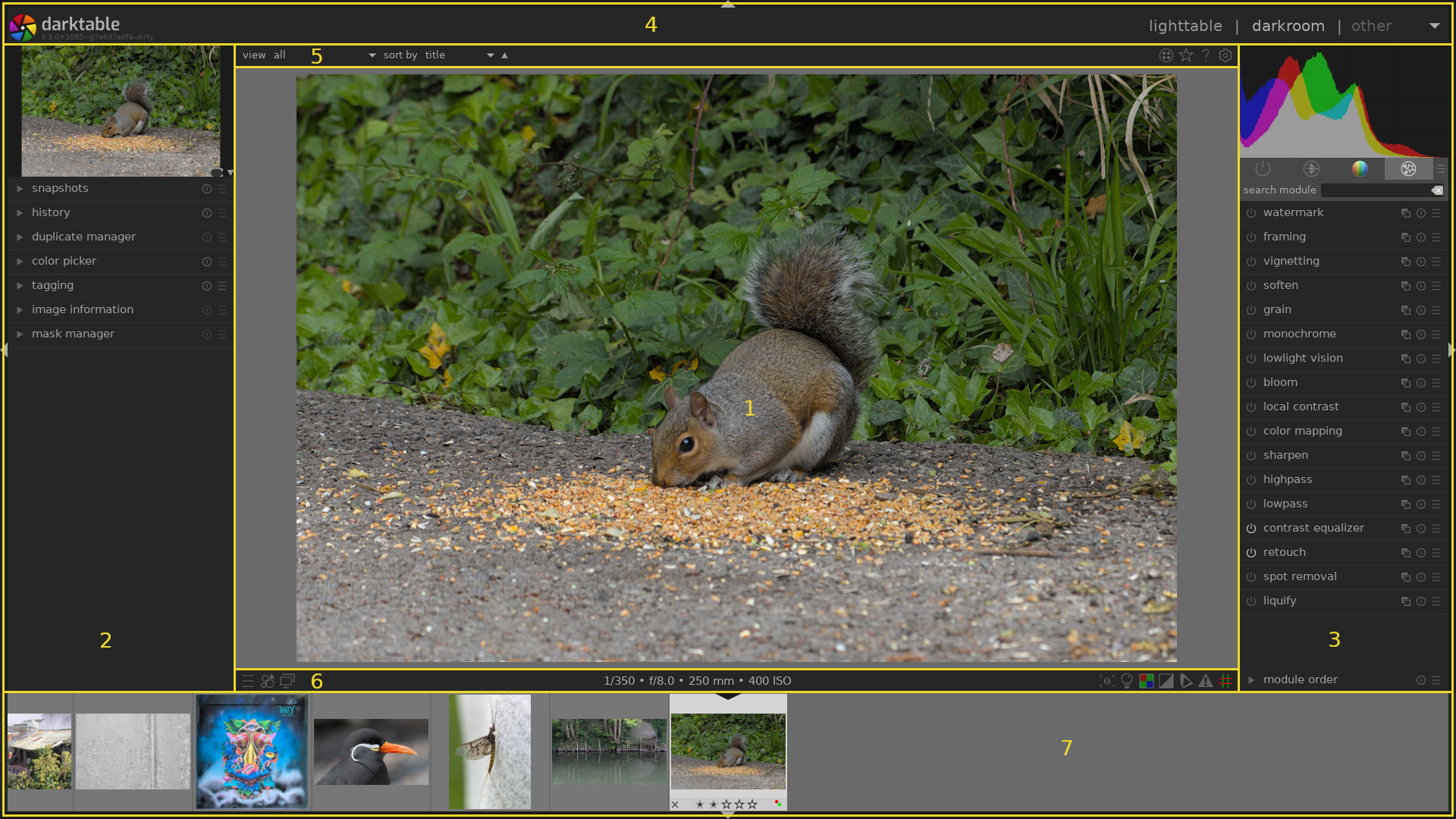макет екрану
Розкладка екрану всіх режимів darktable схожа і складається з центральної області з панелями по краях:
-
центральна область : Містить інформацію та функціональні можливості, характерні для поточного режиму.
-
ліва панель : Містить модулі, в основному використовувані для надання інформації.
-
права панель : Містить модулі, які в основному використовуються для обробки зображень.
-
верхній банер : Містить інформацію про поточну версію darktable та дозволяє перемикатися між режимами. Також використовується деякими модулями для показу додаткових підказок та повідомлень.
-
верхня панель : Надає доступ до глобальних налаштувань та прискорювачів
-
нижня панель : Надає доступ до залежних від режиму darktable параметрів та прискорювачів.
-
панель стрічки знімків/timeline : Додаткова панель, яку можна ввімкнути в нижній частині екрана для відображення шкали часу (у режимі світлого стола) або стрічки знімків (в інших режимах) для зображень у поточній колекції.
🔗розмір та видимість панелі
Розмір лівої, правої панелі та панелі стрічки знімків / шкали часу можна змінити, перетягуючи їх внутрішні межі.
Кожну з панелей можна розгорнути або згорнути, натиснувши на трикутник, розташований на зовнішньому краї панелей. Видимість панелі також можна регулювати за допомогою клавіатурних прискорювачів, як показано нижче:
TAB Тимчасово розгорнути центральну область, щоб заповнити все вікно.
Натисніть ще раз, щоб повернутися до попереднього перегляду.
F11 Переключити повноекранний режим
Shift+Ctrl+t Переключення верхньої панелі (між зображенням та верхнім банером)
Shift+Ctrl+b Переключення нижньої панелі (між зображенням та стрічкою знімків / шкалою часу, якщо вони показані)
Shift+Ctrl+l Переключення лівої панелі
Shift+Ctrl+r Переключення правої панелі
Ctrl+f Переключити стрічку знімків / шкалу часу
Ctrl+h Переключити верхній банер
b Переключити всі межі та елементи керування згортанням панелі
Примітка: Розміри та видимість панелей зберігаються незалежно для кожного режиму.